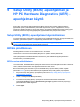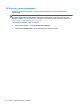User's Guide - Windows 8.1
Table Of Contents
- Käytön aloittaminen oikealla tavalla
- Perehtyminen tietokoneeseen
- Verkkoyhteyden muodostaminen
- Yhteyden muodostaminen langattomaan verkkoon
- Tietokoneen liittäminen langalliseen verkkoon
- Viihdeominaisuuksien hyödyntäminen
- Näytössä liikkuminen
- Virranhallinta
- Laitteen siirtäminen lepo- ja horrostilaan
- Akkumittarin ja virta-asetusten käyttäminen
- Käyttö akkuvirralla
- Tehtaalla sinetöity akku
- Käyttäjän vaihdettavissa olevan akun poistaminen
- Akkutietojen etsiminen
- Akkuvirran säästäminen
- Akun heikon varaustason tunnistaminen
- Akun heikon varaustason korjaaminen
- Käyttäjän vaihdettavissa olevan akun säilyttäminen
- Käyttäjän vaihdettavissa olevan akun hävittäminen
- Käyttäjän vaihdettavissa olevan akun vaihtaminen
- Käyttö ulkoisella verkkovirtalähteellä
- Ohjelmistosisällön päivittäminen Intel Smart Connect -teknologian avulla (vain tietyissä malleissa)
- Tietokoneen sammuttaminen (sen virran katkaiseminen)
- Hybrid-näytönohjain ja AMD-kaksoisnäytönohjain (vain tietyissä malleissa)
- Tietokoneen ylläpito
- Tietokoneen ja tietojen suojaaminen
- Setup Utility (BIOS) -apuohjelman ja HP PC Hardware Diagnostics (UEFI) -apuohjelman käyttö
- Varmuuskopiointi ja palautus
- Teknisiä tietoja
- Staattisen sähkön purkaus
- Hakemisto

●
Jos olet vaihtanut kiintolevyn, voit palauttaa alkuperäisen näköistiedoston uuteen asemaan HP
Recovery -tietovälineiden Tehdasasetusten palautus -toiminnon avulla. Lisätietoja on kohdassa
Palauttaminen HP Recovery Managerin avulla sivulla 76.
●
Jos haluat poistaa palautusosion vapauttaaksesi kiintolevytilaa, voit käyttää HP Recovery
Managerin Poista palautusosio -toimintoa.
Lisätietoja on kohdassa
HP Recovery -osion poistaminen sivulla 78.
Palauttaminen HP Recovery Managerin avulla
HP Recovery Manager -ohjelmiston avulla tietokone voidaan palauttaa alkuperäisiin tehdasasetuksiin
käyttämällä luotua HP Recovery -tietovälinettä tai -osiota (vain tietyissä malleissa). Jos et ole vielä
luonut palautusvälinettä, katso kohta
HP Recovery -tietovälineiden luominen sivulla 74.
HP Recovery -tietovälinettä käytettäessä voit valita jonkin seuraavista palautusvaihtoehdoista:
●
Järjestelmän palautus – Asentaa alkuperäisen käyttöjärjestelmän uudelleen ja määrittää
tehtaalla asennettujen ohjelmien asetukset.
●
Minimoitu näköistiedoston palautus (vain tietyissä malleissa) – Asentaa käyttöjärjestelmän sekä
kaikki laitteisiin liittyvät ohjaimet ja ohjelmistot uudelleen, mutta ei asenna muita
ohjelmistosovelluksia.
● Tehdasasetusten palautus – Palauttaa tietokoneen alkuperäiset tehdasasetukset poistamalla
kiintolevyltä kaikki tiedot ja luomalla osiot uudelleen. Tämän jälkeen se asentaa
käyttöjärjestelmän ja tehtaalla asennetut ohjelmistot uudelleen.
HP Recovery -osio (vain tietyissä malleissa) mahdollistaa järjestelmän palautuksen ja minimoidun
näköistiedoston palautuksen.
Hyvä tietää
●
HP Recovery Manager palauttaa vain ohjelmat, jotka on asennettu valmiiksi tietokoneeseen.
Muut kuin tietokoneen mukana toimitetut ohjelmistot on ladattava valmistajan verkkosivustosta
tai asennettava uudelleen valmistajan toimittamalta tietovälineeltä.
● Palauttamista HP Recovery Managerin avulla on pidettävä viimeisenä keinona korjata
tietokoneeseen liittyvät ongelmat.
●
Tietokoneen kiintolevyn vioittuessa on käytettävä HP Recovery -tietovälinettä. Jos et ole vielä
luonut palautusvälinettä, katso kohta
HP Recovery -tietovälineiden luominen sivulla 74.
●
HP Recovery -tietovälinettä on käytettävä silloin, jos haluat käyttää Tehdasasetusten palautus -
toimintoa. Jos et ole vielä luonut palautusvälinettä, katso kohta
HP Recovery -tietovälineiden
luominen sivulla 74.
● Jos HP Recovery -tietoväline ei toimi, voit hankkia järjestelmään tarkoitetut palautustietovälineet
asiakastuesta. Lisätietoja on tietokoneen mukana toimitetussa Worldwide Telephone Numbers
(Maakohtaiset puhelinnumerot) -oppaassa. Voit myös hakea yhteystietoja HP:n verkkosivuilta.
Siirry osoitteeseen
http://www.hp.com/support, valitse maasi tai alueesi, ja toimi näyttöön
tulevien ohjeiden mukaan.
TÄRKEÄÄ: HP Recovery Manager ei automaattisesti varmuuskopioi henkilökohtaisia tietoja.
Varmuuskopioi kaikki tarvitsemasi henkilökohtaiset tiedot ennen palautuksen aloittamista.
76 Luku 10 Varmuuskopiointi ja palautus